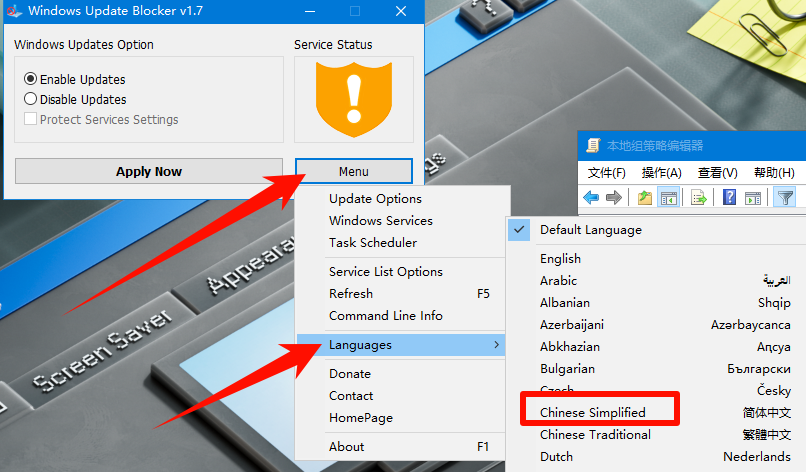搜索到
1
篇与
Win11关闭自动更新
的结果
-
 彻底禁止Windows自动更新的终极教程 | 附国内高速下载工具包 本文详细解析6种禁用Windows系统自动更新的有效方法,重点推荐Windows Update Blocker最新1.8版工具包,解决国内用户无法下载官方工具的难题,提供稳定安全的解决方案。🔒 彻底禁用Windows自动更新教程(附国内高速下载工具包){bilibili bvid="BV14MQZY5EEm" page="https://space.bilibili.com/1031656406/lists?sid=1249983&spm_id_from=333.788.0.0"/}📌 工具包说明:为解决国内用户无法访问外网下载工具的难题,我们特别打包了「禁止WIN自动更新工具合集」,包含:✅ Windows Update Blocker v1.7 官方原版✅ Windows Update Blocker v1.8 最新汉化版(支持Win11 23H2)🚀 高速下载地址:点击下载工具包(无提取码,直接下载)一、为什么需要禁用Windows自动更新?Windows强制更新可能导致:❌ 工作/游戏时突然重启❌ 新版驱动与硬件不兼容❌ 系统版本被强制升级(如Win10→Win11)❌ 企业环境批量更新风险以下是常见的禁止Windows系统自动更新方法及其对比分析,最后总结Windows Update Blocker工具的优缺点:一、常见禁止Windows自动更新的方法1. 系统内置功能暂停更新操作方式:通过系统设置中的“暂停更新”选项(通常可暂停7天至35天,需反复操作)。特点:简单但临时性,无法彻底禁用,适合短期需求。2. 禁用Windows Update服务操作方式:通过“服务管理器”找到并禁用“Windows Update”服务。修改服务恢复策略为“无操作”,防止系统自动重启服务。特点:较彻底,但需手动操作,可能被系统恢复。3. 修改组策略(仅限专业版/企业版)操作方式:打开组策略编辑器(gpedit.msc),定位到“Windows更新”策略。禁用“配置自动更新”并启用“删除使用所有Windows更新功能的访问权限”。特点:适合企业用户,但普通家庭版系统不支持此功能。4. 注册表编辑器调整操作方式:修改FlightSettingsMaxPauseDays值,设置暂停天数(如365天甚至更久)。或修改UsoSvc服务的注册表键值,彻底禁用更新相关服务。特点:灵活性高,但操作风险大,需备份注册表。5. 任务计划程序禁用更新任务操作方式:在任务计划程序中禁用“Schedule Start”任务(路径:Microsoft\Windows\WindowsUpdate)。特点:可延缓更新,但易被系统修复。6. 第三方工具(如Windows Update Blocker)操作方式:通过工具一键禁用更新服务,并保护设置不被恢复。特点:无需技术背景,适合普通用户。二、Windows Update Blocker的优缺点对比优点操作便捷性一键切换禁用/启用状态,无需手动修改服务、组策略或注册表。深度防护机制通过锁定服务权限和修改组策略,防止系统自动恢复更新服务。兼容性与便携性支持Windows XP至Windows 11系统,且无需安装,可U盘携带。扩展功能支持命令行调用(如/D禁用、/E启用),适合批量管理。可自定义阻止其他系统服务(通过编辑Wub.ini文件)。缺点可能影响其他功能禁用更新后,微软商店(Microsoft Store)可能无法正常使用。安全风险长期禁用更新可能导致系统漏洞未修复,需用户定期手动检查安全补丁。版本兼容性问题部分用户反馈在Windows 11最新版本中可能失效,需依赖工具更新。三、方法对比总结方法操作难度彻底性风险适用场景系统内置暂停低低(临时)无短期需求禁用服务/组策略中中中(可能恢复)技术用户/企业环境注册表修改高高高(误操作)高级用户Windows Update Blocker低高中(依赖工具)普通用户/需长期禁用四、推荐建议普通用户:优先使用Windows Update Blocker,兼顾便捷性与彻底性,但需注意定期手动检查安全更新。企业/技术用户:结合组策略与任务计划程序,实现更精细化的更新管理。临时需求:使用系统内置暂停功能或注册表调整FlightSettingsMaxPauseDays值。二、几种禁用方法对比评测方法对比表方法难度有效性风险推荐指数系统暂停更新⭐⭐⭐⭐⭐禁用Windows服务⭐⭐⭐⭐⭐⭐⭐⭐⭐修改组策略⭐⭐⭐⭐⭐⭐⭐⭐⭐⭐⭐⭐Windows Update Blocker⭐⭐⭐⭐⭐⭐⭐⭐⭐⭐⭐▶ 推荐方案:Windows Update Blocker工具包✨ 一键操作:无需专业知识🛡️ 深度防护:阻止系统自动恢复🌐 国内优化:已解决汉化和网络限制问题三、工具包使用教程(Win10/Win11通用)步骤1:下载工具包👉 点击下载最新工具合集 文件说明:步骤2:切换中文界面右键以管理员身份运行Wub_x64.exe程序点击右下角 Menu → 选择 Language找到简体中文选项 → 界面即刻汉化步骤3:一键禁用/启用关闭更新: 勾选禁用更新 + 锁定服务 → 点击应用 → 重启电脑恢复更新: 切换为启用更新 → 应用设置 → 系统自动恢复三、操作效果验证✅ 成功标志系统设置显示"无法检查更新"任务栏无更新图标不会自动下载更新包{abtn icon="fa-download" color="#ff6800" href="https://pan.quark.cn/s/8fc8169e4eb5" radius="" content="点此下载工具包"/} {abtn icon="fa-download" color="#ff6800" href="https://www.123912.com/s/QEnvvd-sDGfd" radius="" content="多版本win安装镜像"/}
彻底禁止Windows自动更新的终极教程 | 附国内高速下载工具包 本文详细解析6种禁用Windows系统自动更新的有效方法,重点推荐Windows Update Blocker最新1.8版工具包,解决国内用户无法下载官方工具的难题,提供稳定安全的解决方案。🔒 彻底禁用Windows自动更新教程(附国内高速下载工具包){bilibili bvid="BV14MQZY5EEm" page="https://space.bilibili.com/1031656406/lists?sid=1249983&spm_id_from=333.788.0.0"/}📌 工具包说明:为解决国内用户无法访问外网下载工具的难题,我们特别打包了「禁止WIN自动更新工具合集」,包含:✅ Windows Update Blocker v1.7 官方原版✅ Windows Update Blocker v1.8 最新汉化版(支持Win11 23H2)🚀 高速下载地址:点击下载工具包(无提取码,直接下载)一、为什么需要禁用Windows自动更新?Windows强制更新可能导致:❌ 工作/游戏时突然重启❌ 新版驱动与硬件不兼容❌ 系统版本被强制升级(如Win10→Win11)❌ 企业环境批量更新风险以下是常见的禁止Windows系统自动更新方法及其对比分析,最后总结Windows Update Blocker工具的优缺点:一、常见禁止Windows自动更新的方法1. 系统内置功能暂停更新操作方式:通过系统设置中的“暂停更新”选项(通常可暂停7天至35天,需反复操作)。特点:简单但临时性,无法彻底禁用,适合短期需求。2. 禁用Windows Update服务操作方式:通过“服务管理器”找到并禁用“Windows Update”服务。修改服务恢复策略为“无操作”,防止系统自动重启服务。特点:较彻底,但需手动操作,可能被系统恢复。3. 修改组策略(仅限专业版/企业版)操作方式:打开组策略编辑器(gpedit.msc),定位到“Windows更新”策略。禁用“配置自动更新”并启用“删除使用所有Windows更新功能的访问权限”。特点:适合企业用户,但普通家庭版系统不支持此功能。4. 注册表编辑器调整操作方式:修改FlightSettingsMaxPauseDays值,设置暂停天数(如365天甚至更久)。或修改UsoSvc服务的注册表键值,彻底禁用更新相关服务。特点:灵活性高,但操作风险大,需备份注册表。5. 任务计划程序禁用更新任务操作方式:在任务计划程序中禁用“Schedule Start”任务(路径:Microsoft\Windows\WindowsUpdate)。特点:可延缓更新,但易被系统修复。6. 第三方工具(如Windows Update Blocker)操作方式:通过工具一键禁用更新服务,并保护设置不被恢复。特点:无需技术背景,适合普通用户。二、Windows Update Blocker的优缺点对比优点操作便捷性一键切换禁用/启用状态,无需手动修改服务、组策略或注册表。深度防护机制通过锁定服务权限和修改组策略,防止系统自动恢复更新服务。兼容性与便携性支持Windows XP至Windows 11系统,且无需安装,可U盘携带。扩展功能支持命令行调用(如/D禁用、/E启用),适合批量管理。可自定义阻止其他系统服务(通过编辑Wub.ini文件)。缺点可能影响其他功能禁用更新后,微软商店(Microsoft Store)可能无法正常使用。安全风险长期禁用更新可能导致系统漏洞未修复,需用户定期手动检查安全补丁。版本兼容性问题部分用户反馈在Windows 11最新版本中可能失效,需依赖工具更新。三、方法对比总结方法操作难度彻底性风险适用场景系统内置暂停低低(临时)无短期需求禁用服务/组策略中中中(可能恢复)技术用户/企业环境注册表修改高高高(误操作)高级用户Windows Update Blocker低高中(依赖工具)普通用户/需长期禁用四、推荐建议普通用户:优先使用Windows Update Blocker,兼顾便捷性与彻底性,但需注意定期手动检查安全更新。企业/技术用户:结合组策略与任务计划程序,实现更精细化的更新管理。临时需求:使用系统内置暂停功能或注册表调整FlightSettingsMaxPauseDays值。二、几种禁用方法对比评测方法对比表方法难度有效性风险推荐指数系统暂停更新⭐⭐⭐⭐⭐禁用Windows服务⭐⭐⭐⭐⭐⭐⭐⭐⭐修改组策略⭐⭐⭐⭐⭐⭐⭐⭐⭐⭐⭐⭐Windows Update Blocker⭐⭐⭐⭐⭐⭐⭐⭐⭐⭐⭐▶ 推荐方案:Windows Update Blocker工具包✨ 一键操作:无需专业知识🛡️ 深度防护:阻止系统自动恢复🌐 国内优化:已解决汉化和网络限制问题三、工具包使用教程(Win10/Win11通用)步骤1:下载工具包👉 点击下载最新工具合集 文件说明:步骤2:切换中文界面右键以管理员身份运行Wub_x64.exe程序点击右下角 Menu → 选择 Language找到简体中文选项 → 界面即刻汉化步骤3:一键禁用/启用关闭更新: 勾选禁用更新 + 锁定服务 → 点击应用 → 重启电脑恢复更新: 切换为启用更新 → 应用设置 → 系统自动恢复三、操作效果验证✅ 成功标志系统设置显示"无法检查更新"任务栏无更新图标不会自动下载更新包{abtn icon="fa-download" color="#ff6800" href="https://pan.quark.cn/s/8fc8169e4eb5" radius="" content="点此下载工具包"/} {abtn icon="fa-download" color="#ff6800" href="https://www.123912.com/s/QEnvvd-sDGfd" radius="" content="多版本win安装镜像"/}